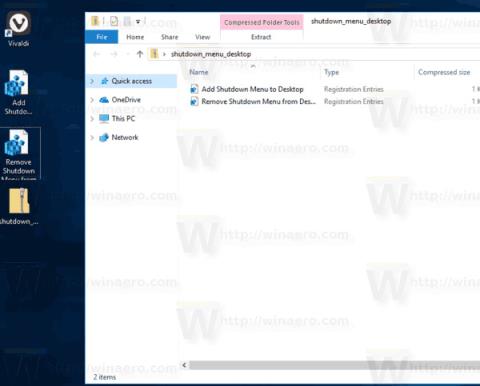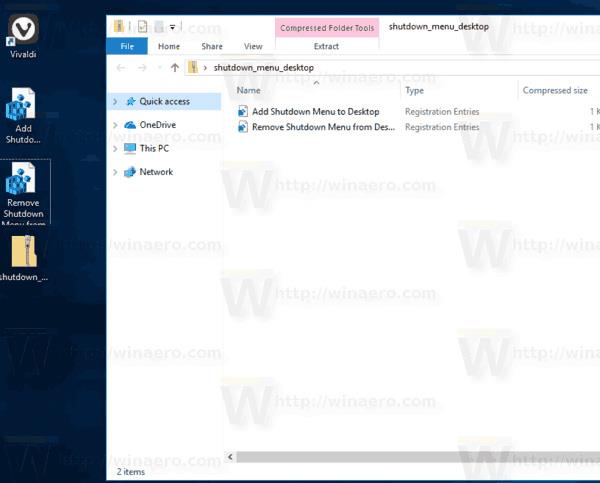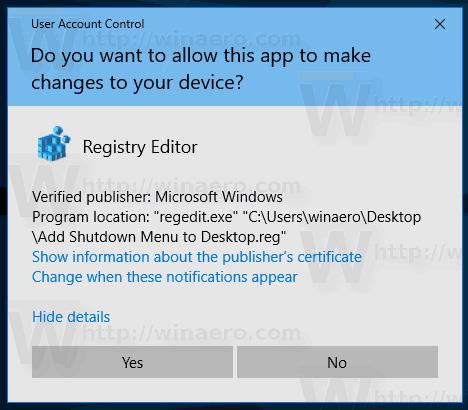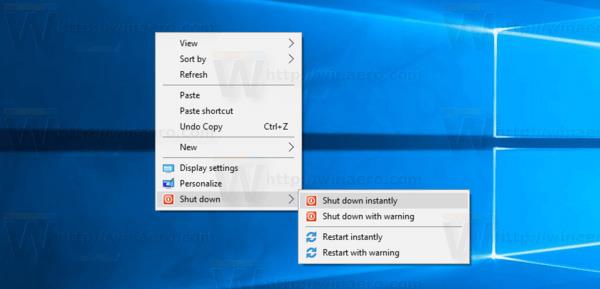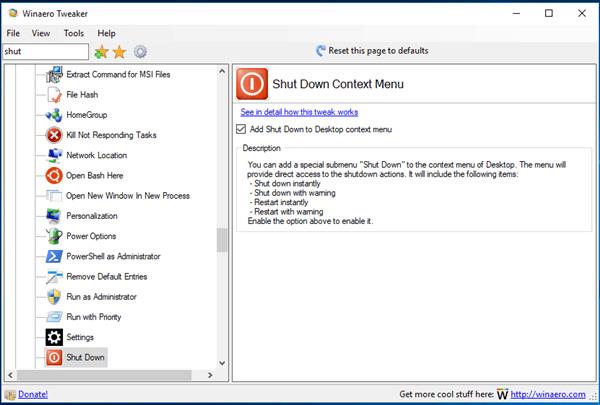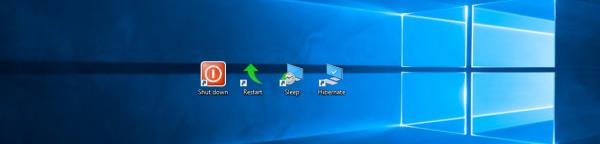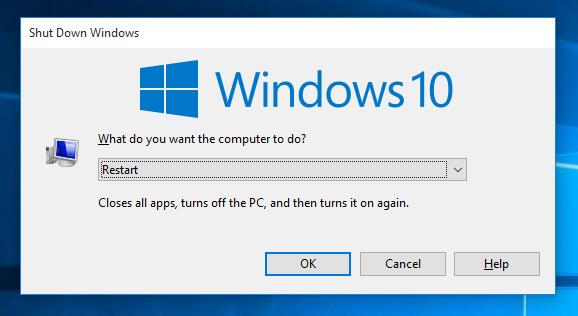Från och med Windows 10 Fall Creators Update kommer operativsystemet att ha en funktion för att automatiskt öppna program som körs igen innan det stängs av eller startas om. Många Windows-användare känner sig obekväma med den här funktionen, så den här artikeln hjälper dig att ta bort den genom att lägga till Shutdown i högerklicksmenyn.
Metod 1: Lägg till Shutdown till högerklicksmenyn på Windows 10 med CMD
Steg 1: Ladda ner färdiga registerfiler härifrån: Registerfiler .
Steg 2 : Extrahera till valfri mapp, du kan till och med extrahera direkt på skrivbordet.
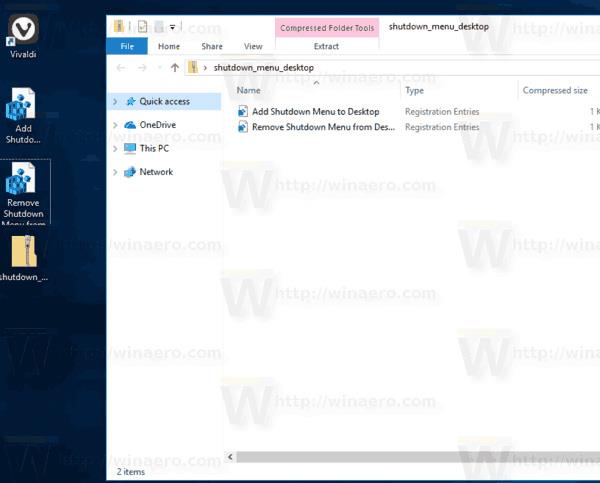
Steg 3: Dubbelklicka på filen " Lägg till avstängningsmeny till Desktop.reg " och bekräfta meddelandet när du uppmanas.
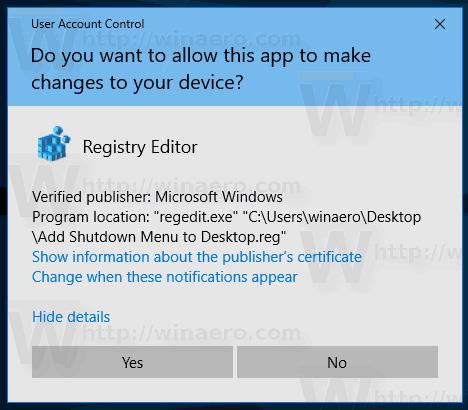
Steg 4: Högerklicka på skrivbordet, det kommer nu att finnas en ny undermeny " Stäng av " med fyra kommandon som visas nedan:
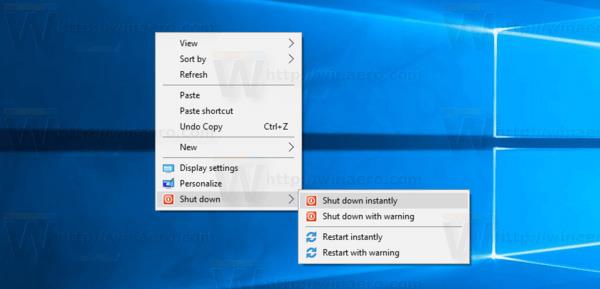
Alternativen " Starta om med varning " och " Stäng av med varning " skapar en meddelanderuta som talar om för Windows 10 att starta om eller stänga av. Användaren har cirka 15 sekunder på sig att avbryta processen med följande kommando i dialogrutan Kör.
avstängning -a
Metod 2: Lägg till Shutdown till högerklicksmenyn på Windows 10 med Winaero Tweaker
Dessutom kan användare lägga till den här menyn snabbt med Winaero Tweaker. Gå till snabbmeny\avstängning för att aktivera det.
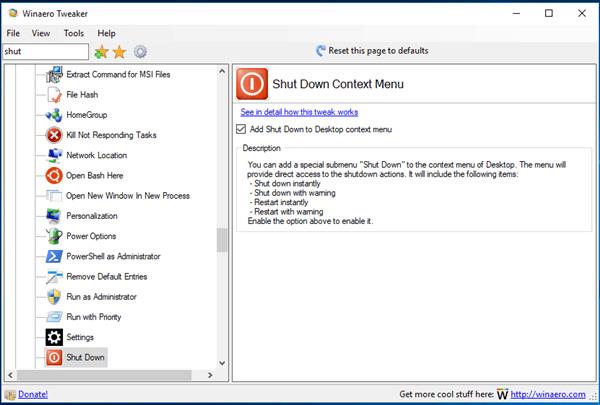
Ladda ner appen här: Winaero Tweaker
Det finns två alternativa lösningar: lägg till Shutdown i högerklicksmenyn eller skapa en Shutdown-genväg. Se artikeln Skapa en genväg för att stänga av, starta om datorn... på Windows 10-skrivbordet för att lära dig hur du skapar en avstängningsgenväg.
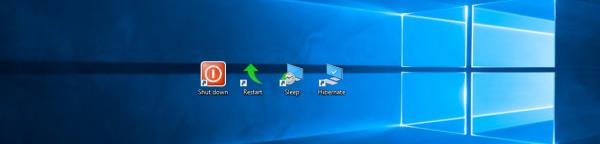
Slutligen kan du skapa en klassisk Shutdown-dialogruta som använder den gamla Shutdown-åtgärden eftersom det inte finns någon ny funktion som automatiskt startar programmet. Tryck på Win + D -tangenterna för att minimera alla öppna fönster och tryck sedan på Alt + F4 för att visa den klassiska Shutdown-dialogrutan.
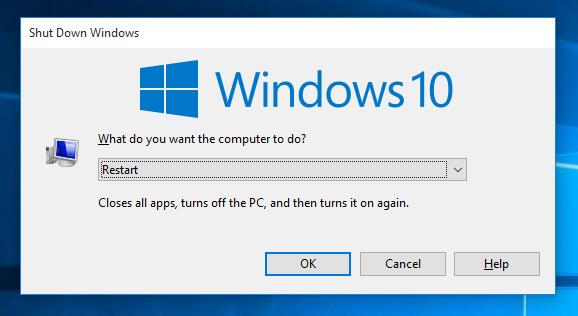
Önskar dig framgång!